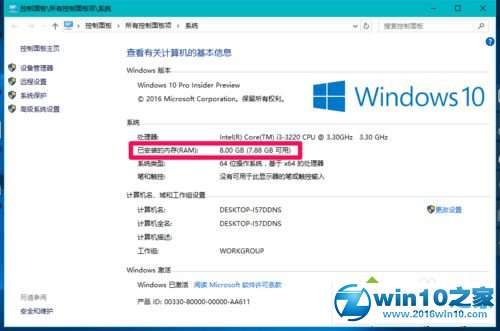win10系统电脑可用内存异常的解决方法
很多小伙伴都遇到过win10系统电脑可用内存异常的情况,想必大家都遇到过win10系统电脑可用内存异常的情况吧,那么应该怎么处理win10系统电脑可用内存异常呢?我们依照1、安装Windows10系统的电脑,打开系统属性,发现可用内存异常,电脑 配置的是两条4GB的内存条,但显示的是:已安装的内存u00a0u00a0 8.00GB6.92GB可用。 2、从资源监视器中可以看到:这样的步骤就行了;下面小编带领大家看看win10系统电脑可用内存异常的具体步骤:
问题表现:
1、安装Windows10系统的电脑,打开系统属性,发现可用内存异常,电脑 配置的是两条4GB的内存条,但显示的是:已安装的内存 u00a0 8.00GB6.92GB可用。
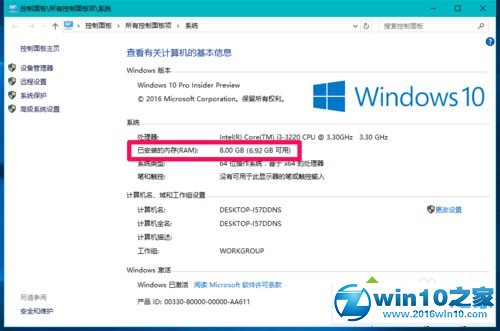
2、从资源监视器中可以看到:
为硬件保留的内存 125MB
正在使用的内存 3456MB
备用内存 2824MB
可用内存 802MB
合计内存 7202MB
8192MB - 7207MB=985MB,即985MB的内存不见了。
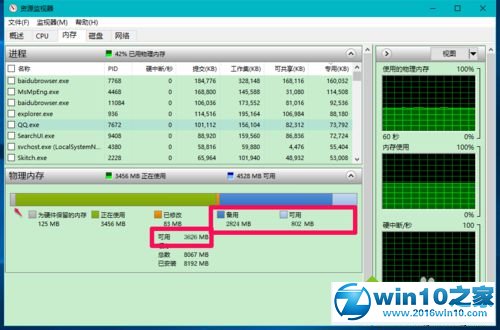
解决方法:
第一步:
如果是使用了一些不太正规或不太兼容的优化软件,卸载这些优化软件;
如果是某些流氓软件保留了部分内存,检查系统中安装的软件包括安装软件时附带安装的软件,清除不需要的软件;
如果是系统中毒,使用Windows Defender全面扫描系统,清除病毒。
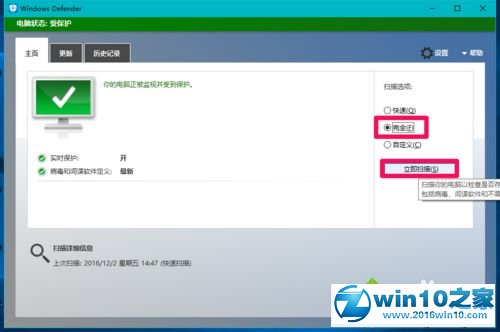
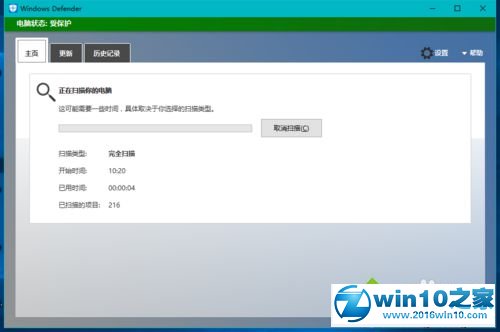
第二步:进入系统配置,修改系统的大内存M数值。
步骤:
1、右键点击系统桌面左下角的开始,在开始菜单中点击运行,在运行对话框中输入:msconfig,点击确定或者回车,打开系统配置窗口;
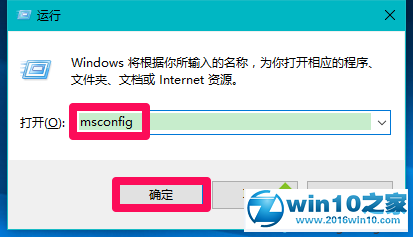
2、在系统配置窗口,我们点击引导选项卡下的高级选项V;
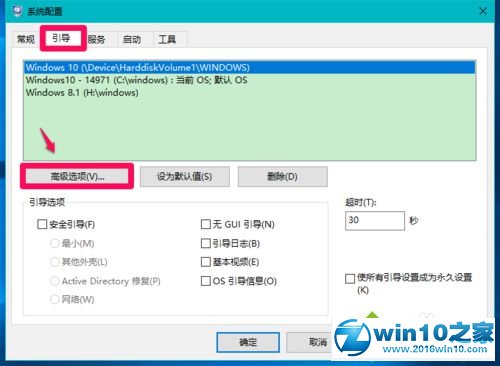
3、在打开的引导高级选项窗口,可以看到大内存M的值为7200;
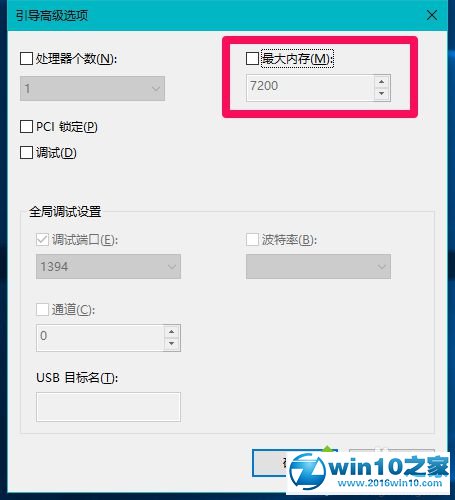
4、我们点击大内存M前面的复选框打勾,将数值更改为:8192MB,即电脑配置的内存值,再点击:确定;
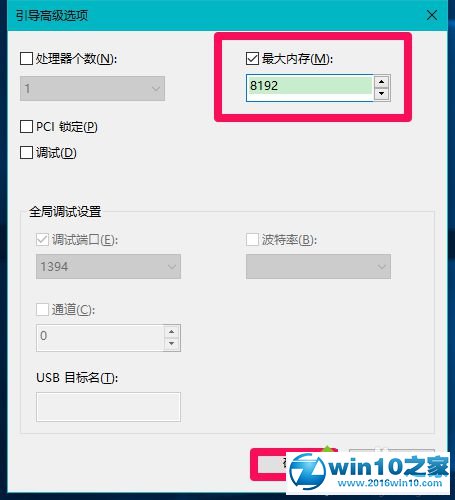
5、点击确定以后,回到系统配置窗口,点击:应用 - 确定;
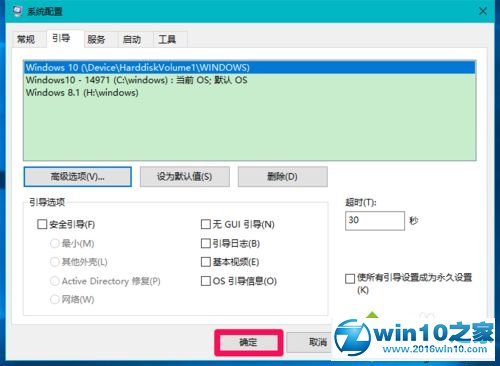
6、点击应用 - 确定以后,一定会弹出一个系统配置的对话框,要求重新启动计算机以便应用这些更改,点击:重新启动R;
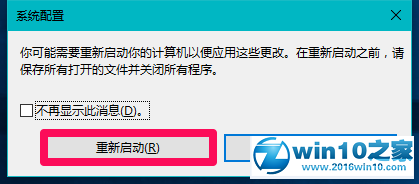
7、重新启动电脑,进入系统桌面以后,右键点击桌面此电脑-属性,可以看到:已安装的内存 u00a0 8.00GB7.88GB可用,隐藏的0.96GB内存找回来了。